在ps软件中如何把照片变成漫画?
如今许多的小伙伴在修图的时候会使用到PS软件,如果我们想要在软件中将照片变为漫画应该如何操作呢?今天,小编就教大家在ps软件中如何把照片变成漫画。
具体如下:
1. 我先在PS软件中导入照片,之后摁下快捷键【Ctrl J】复制一层背景图层,之后点击按钮【调整-去色】,也可以使用快捷键【shift Ctrl U】,将图层去色处理,如图。

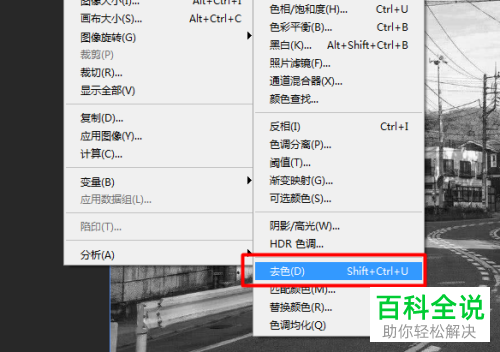
2. 之后我们依次点击上方工具栏中【滤镜-风格化-查找边缘】,如图。

3. 之后复制一层背景图层,将其拖入到最顶部,如图。

4. 之后点击上方工具栏中的【滤镜】,然后在列表中点击【滤镜库】,如图。

5. 之后在左侧列表中点击【素描-绘图笔】,之后在右侧位置设置描边长度,明暗平衡和描边方向,完成之后点击【确定】,如图。

6. 完成设置之后就可以看到漫画效果了,如图。


以上就是小编教大家在ps软件中如何把照片变成漫画的方法,希望可以帮到大家。
赞 (0)

